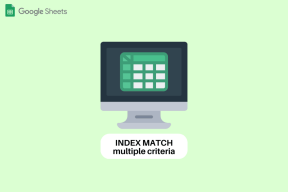Opprette barnetema i WordPress
Miscellanea / / November 28, 2021
Bare en håndfull WordPress-brukere bruker et undertema, og det er fordi mange av brukerne ikke vet hva som er et undertema eller Creating Child Theme i WordPress. Vel, de fleste som bruker WordPress har en tendens til å redigere eller tilpasse temaet sitt, men all den tilpasningen går tapt når du oppdaterer temaet ditt, og det er her bruken av barnetemaet kommer. Når du bruker et undertema, blir all tilpasning lagret, og du kan enkelt oppdatere overordnet tema.
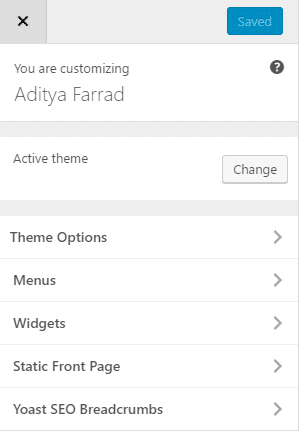
Innhold
- Opprette barnetema i WordPress
- Opprette et underetema fra et umodifisert overordnet tema
Opprette barnetema i WordPress
Opprette et underetema fra et umodifisert overordnet tema
For å lage et undertema i WordPress må du logge på cPanel og navigere til public_html deretter wp-content/themes hvor du må opprette en ny mappe for barnetemaet ditt (eksempel /Twentysixteen-child/). Pass på at du ikke har noen mellomrom i navnet på undertemakatalogen som kan resultere i feil.
Anbefalt: Du kan også bruke Ett-klikks Child Theme-plugin for å lage et undertema (bare fra et umodifisert overordnet tema).
Nå må du lage en style.css-fil for barnetemaet ditt (inne i undertemakatalogen du nettopp opprettet). Når du har opprettet filen, er det bare å kopiere og lime inn følgende kode (Endre detaljene nedenfor i henhold til temaspesifikasjonene):
/* Temanavn: Twenty Sixteen Child Theme URI: http://example.com/twenty-sixteen-child/ Beskrivelse: Twenty Sixteen Child Theme Forfatter: WordPress Team Author URI: http://example.com Mal: twentysixteen Versjon: 1.3.0 Lisens: GNU General Public License v3 eller nyere Lisens-URI: http://www.gnu.org/licenses/gpl-3.0.html. */
Merk: Mallinjen (Mal: tjue seksten) skal endres i henhold til ditt nåværende navn på temakatalogen (overordnet tema hvis underordnede vi lager). Foreldretemaet i vårt eksempel er Twenty Sixteen-temaet, så malen vil være tjueseksten.
Tidligere @import ble brukt til å laste stilarket fra overordnet til underordnet tema, men nå er det ikke en god metode siden det øker tiden det tar å laste stilarket. I stedet for å bruke @import er det best å bruke PHP-funksjoner i barnetemaet functions.php-filen for å laste stilarket.
For å bruke functions.php-filen må du opprette en i temakatalogen for barnet ditt. Bruk følgende kode i functions.php-filen:
php. add_action( 'wp_enqueue_scripts', 'my_theme_enqueue_styles'); function my_theme_enqueue_styles() { wp_enqueue_style( 'parent-style', get_template_directory_uri(). '/style.css' ); }
Koden ovenfor fungerer bare hvis det overordnede temaet ditt bruker bare én .css-fil for å inneholde all CSS-koden.
Hvis barnetemaet style.css faktisk inneholder CSS-kode (som det vanligvis gjør), må du også sette det i kø:
php. function my_theme_enqueue_styles() { $parent_style = 'foreldre-stil'; // Dette er "twentyfifteen-stil" for Twenty Fifteen-temaet. wp_enqueue_style( $parent_style, get_template_directory_uri(). '/style.css' ); wp_enqueue_style( 'barnestil', get_stylesheet_directory_uri(). '/style.css', array( $parent_style ), wp_get_theme()->get('Versjon') ); } add_action( 'wp_enqueue_scripts', 'my_theme_enqueue_styles');
Det er på tide å aktivere barnetemaet ditt, logg inn på administrasjonspanelet og gå til Utseende > Temaer og aktiver barnetemaet fra den tilgjengelige listen over temaer.
Merk: Det kan hende du må lagre menyen (Utseende > Menyer) og temaalternativer (inkludert bakgrunns- og overskriftsbilder) på nytt etter å ha aktivert undertemaet.
Nå når du vil gjøre endringer i style.css eller functions.php, kan du enkelt gjøre det i barnetemaet uten å påvirke den overordnede temamappen.
Å lage et barntema i WordPress fra ditt overordnede tema, men de fleste av dere har allerede tilpasset temaet, så vil ikke metoden ovenfor hjelpe deg i det hele tatt. I så fall, sjekk ut hvordan du oppdaterer et WordPress-tema uten å miste tilpasning.
Hvis du håper denne artikkelen var nyttig for deg, men hvis du fortsatt har spørsmål angående denne veiledningen, kan du gjerne spørre dem i kommentarfeltet.